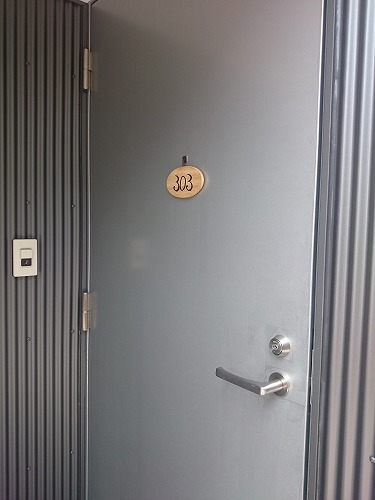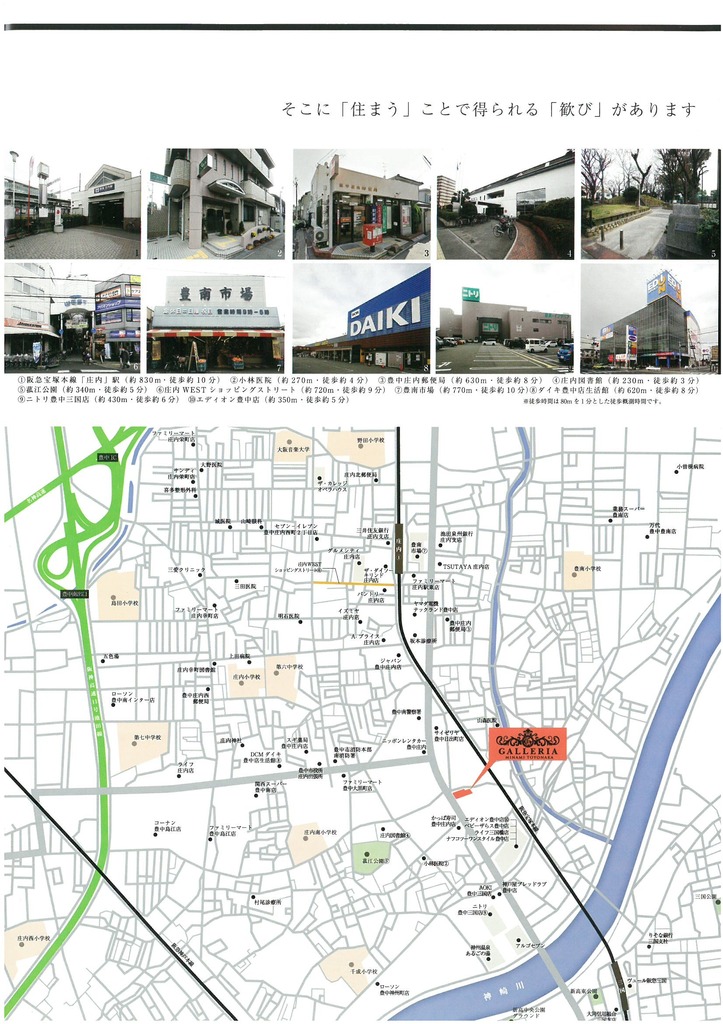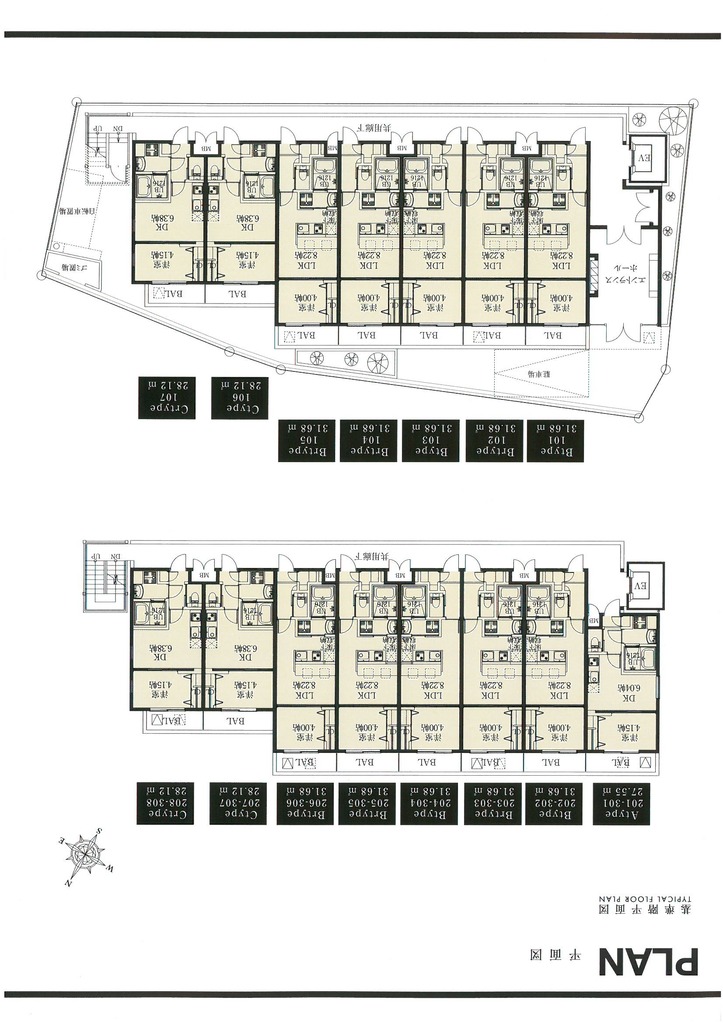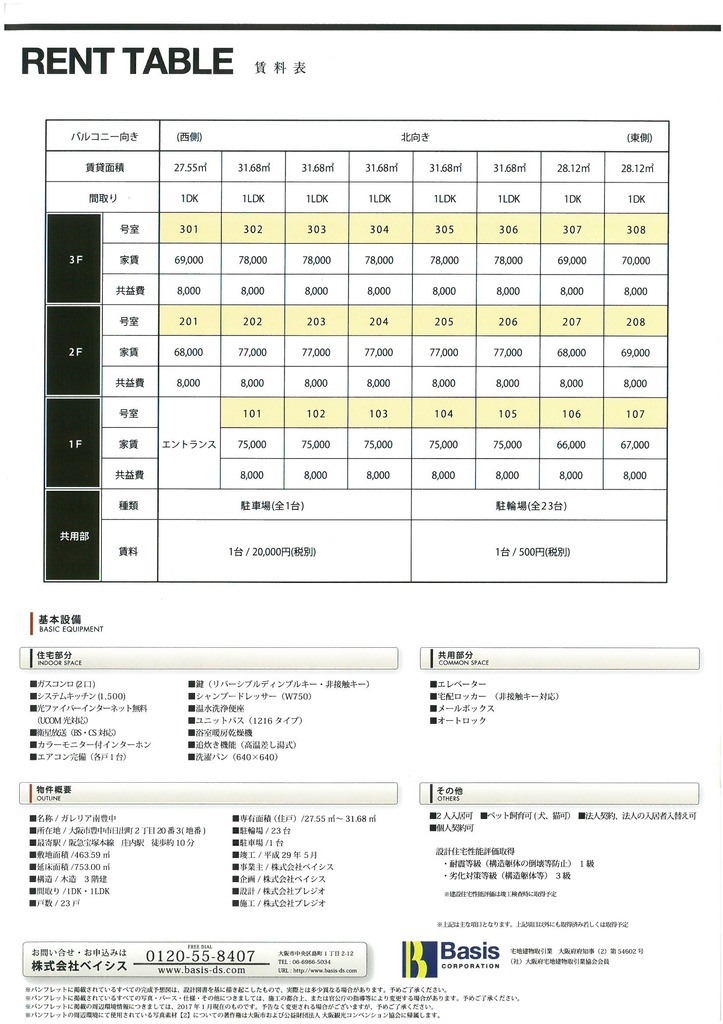18時
晩ごはんの野菜スープです。

暗くなってきました~

あ~宴会したい(笑)。
19時半から瞑想と法話

15分ほど瞑想をした後、こちらはお寺がサポートをしているのですが、
なぜこの施設を作ったかというお話を住職からお伺いしました。
20時から自由時間。
向かいの温泉へ行ったら、何か買い食いしてしまいそうなので、お部屋のお風呂に入ることにしました(笑)。
お昼間は、陽の光で明るいので、持って行ったドイツ語の宿題とかしていたのですが、
夜になるとメゾネットのスポットライトが間接照明的にあたるだけなので暗い~~~
仕方がないので、テレビでも見ていたら、、、
なんなん!?
テレビって食べ物の画像ばっかり!!!!
普段からあまりテレビは見ませんが、それでもたまに見る時に気付きませんでした。
断食してるとよくわかる!
どのチャンネルも30分に1回は食べ物の画像が出る!(火曜日の21時頃の統計です・笑)
仕方がないので、ベッドルームへ移動して読書。
結構高い!
芦屋図書館で借りてきた!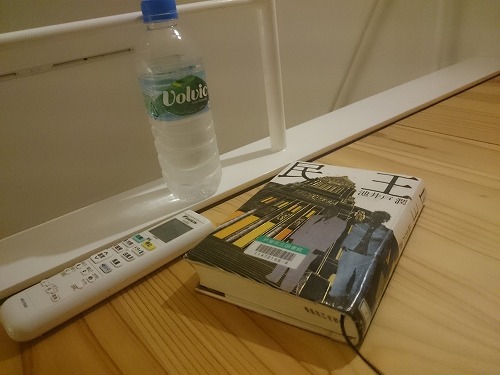
22時過ぎに寝ましたわ(笑)。
カーテンを開けたままにして、明るくなったら起きようと思っていたのですが、、、
雨、、、
暗っ、、、
雨の音で目が覚めました。6時半、、、
何時間寝てるねん(笑)。
前日に住職から、
「断食がはじめての場合、血糖値が下がって朝起きたら頭痛がするかもしれません、
その場合はお部屋の生姜湯を飲んで下さい。」
と言われていましたが、
まったく頭痛は大丈夫!
しかし、めちゃお腹すいた~~~
腹の足しに飲む(笑)。
雨で暗いです~
9時から
朝の瞑想と軽いヨガ

10時から
待ちに待った、スムージー

ちょっとお腹落ち着きました!
11時からアロマトリートメントを120分!!!
極楽でした~ 
終わってからハーブティー

午後になって晴れてきました!
16時からオプションでつけてもらった美顔鍼~
うふふふ、スッピン
退所前に、もう一度測定します。
結果!
体重 1.5キロ減!
ダイエットが目的ではなかったけれど、一泊二日でこれだけ減ったら優秀なんですって!普段から運動しているかららしいですよ
体脂肪 0.2増
断食すると体脂肪が増えるそうです。このあと減っていくらしいですよ。
内臓脂肪 変化なし
骨格筋率 0.1増
体年齢 36歳=>34歳


基礎代謝 1060=>1038
BMI 18.9=>18.3
血圧 下がりました
最後に養生粥
やっとご飯にありつける~~~
これだけでもお腹いっぱいです!
断食すると身体が軽くなって、頭がクリアになります。
帰ってから一気に食べるとしんどくなるので、お粥などで徐々に慣らしていくのが良いそうです。
で、そんなに食べたくなくなって、自分の適量がわかるそうです。
そうして、だんだん食べすぎて適量がわからなくなったら、また来て下さい、と言われました!
また、駅まで車で送っていただきましたよ~
良いところでした
また行きたいですが、しばらくはちゃんとご飯食べたいです(笑)。